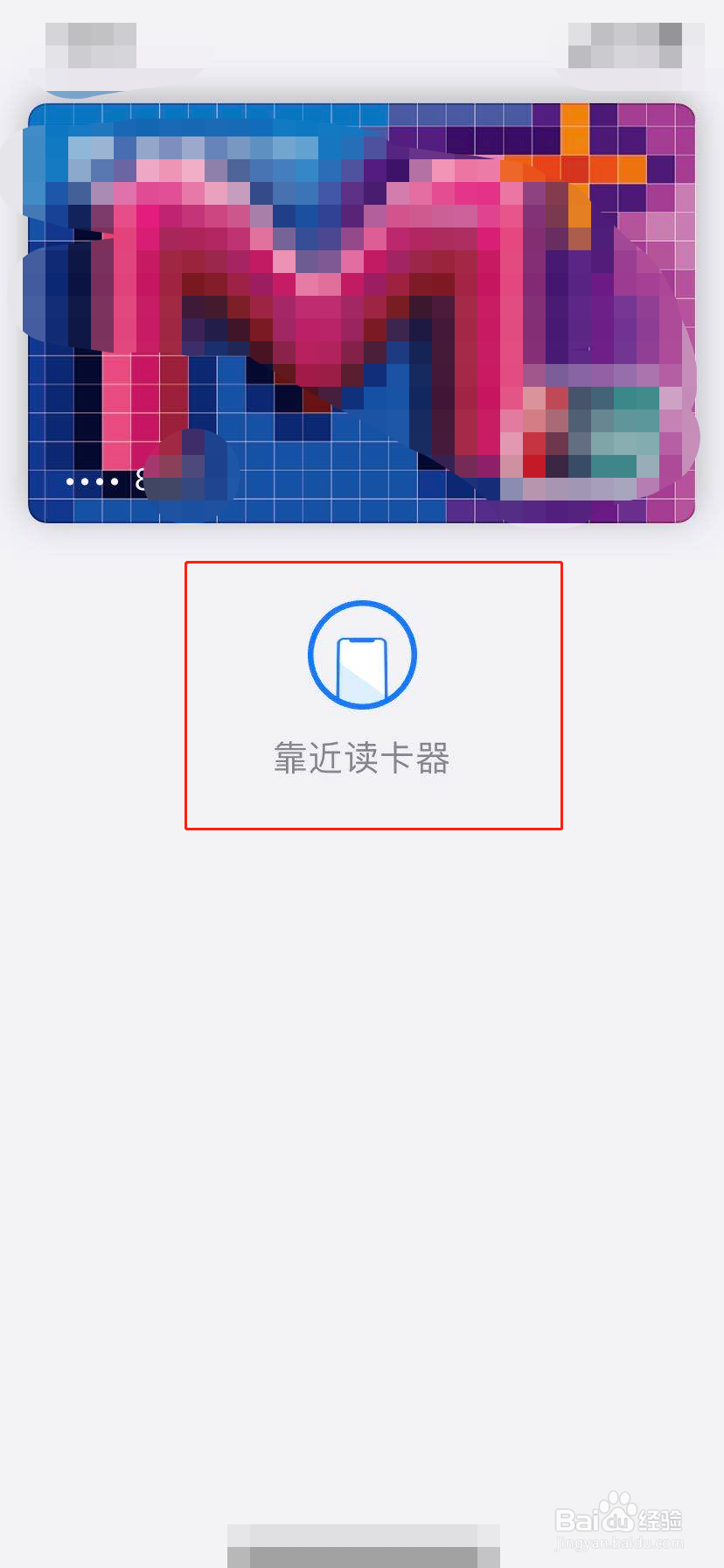1、首先,打开苹果手机的“设置”,在设置界面向下滑动
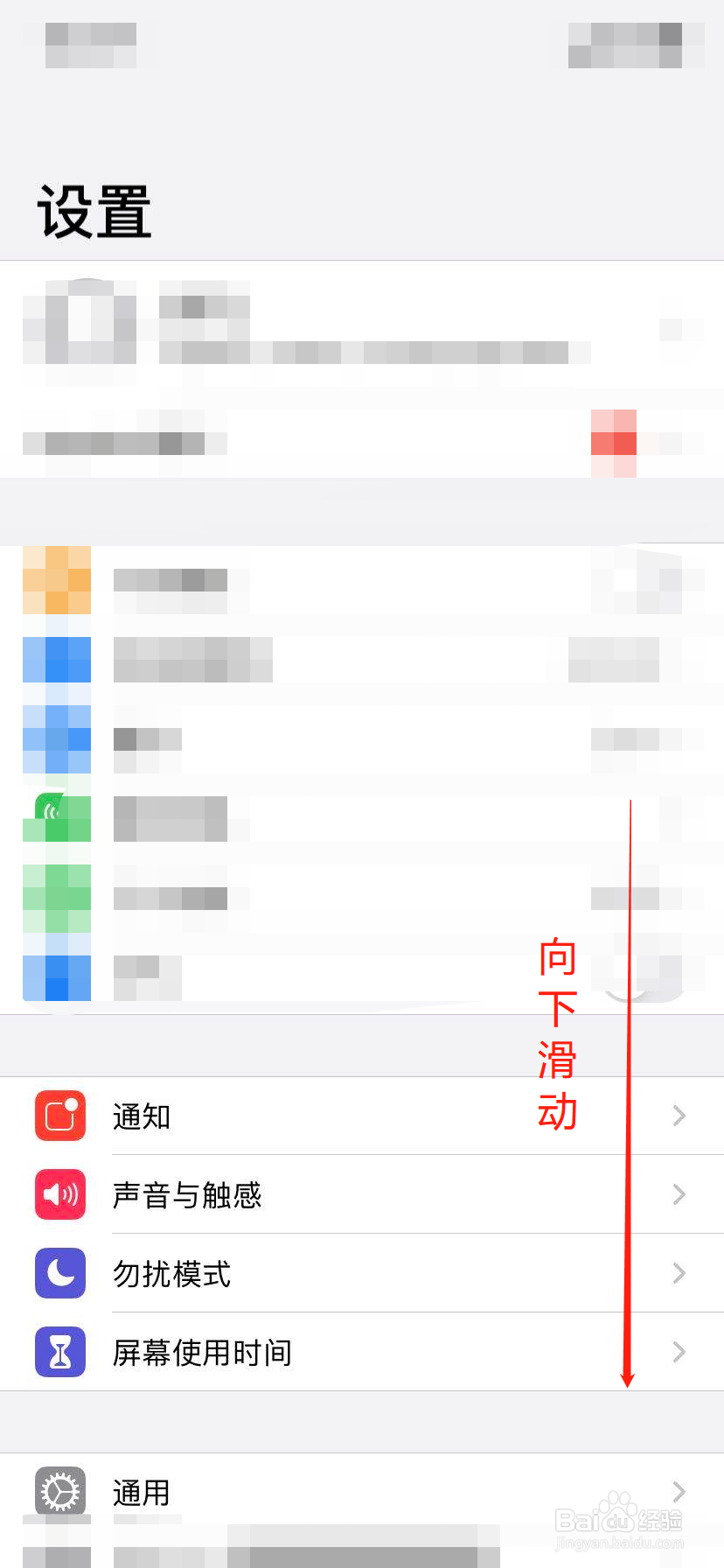
2、找到并打开“钱包与Apple Pay”
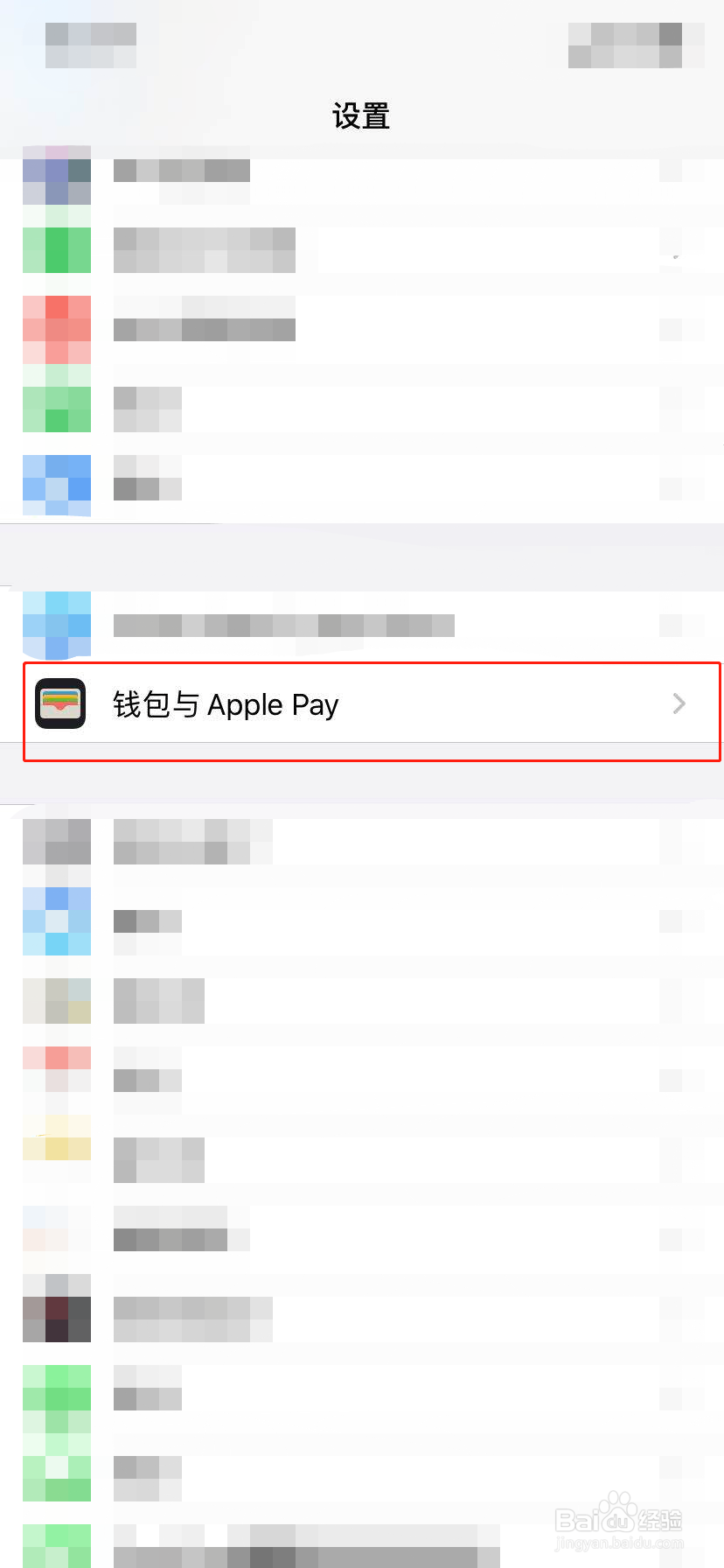
3、在钱包与Apple Pay界面,点击“添加卡片”按钮,添加你支付乘地铁需要支付费用时用到银行卡

4、在新弹出的界面中,点击“扫描或添加卡”

5、进入到卡片类型界面,选择你自己需要绑定的卡的类型后进行点击,如果是银行卡选择“信用卡或借记卡”,如是交通卡,只有“上海交通卡或北京交通卡”才可以绑定,其他区域暂不支持
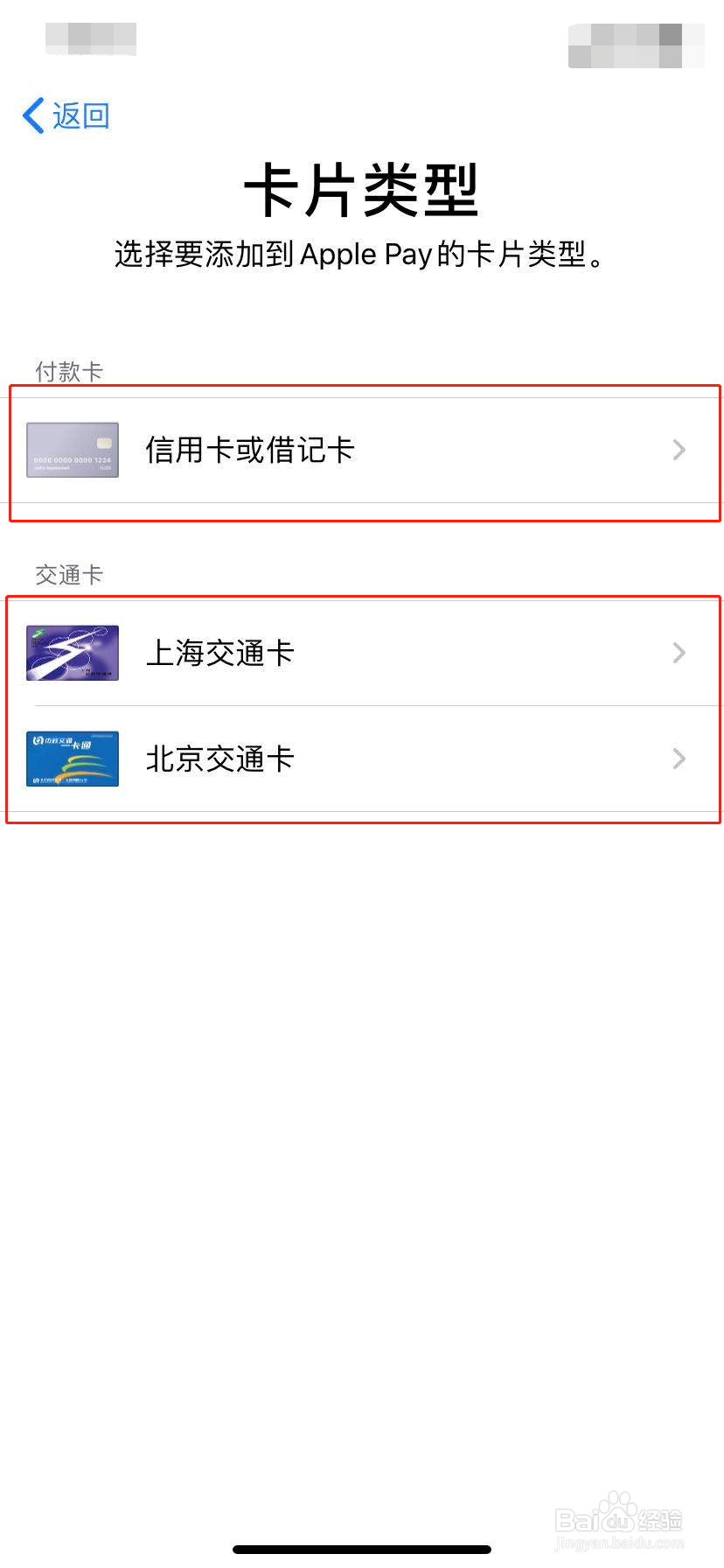
6、进入到添加卡片界面,先是扫描卡片,如果你带了银行卡,直接扫描就可添加,如需要输入卡号或扫描不上的就点击界面下方的“手动输入卡片详细信息”,即可进入到手动输入卡片界面
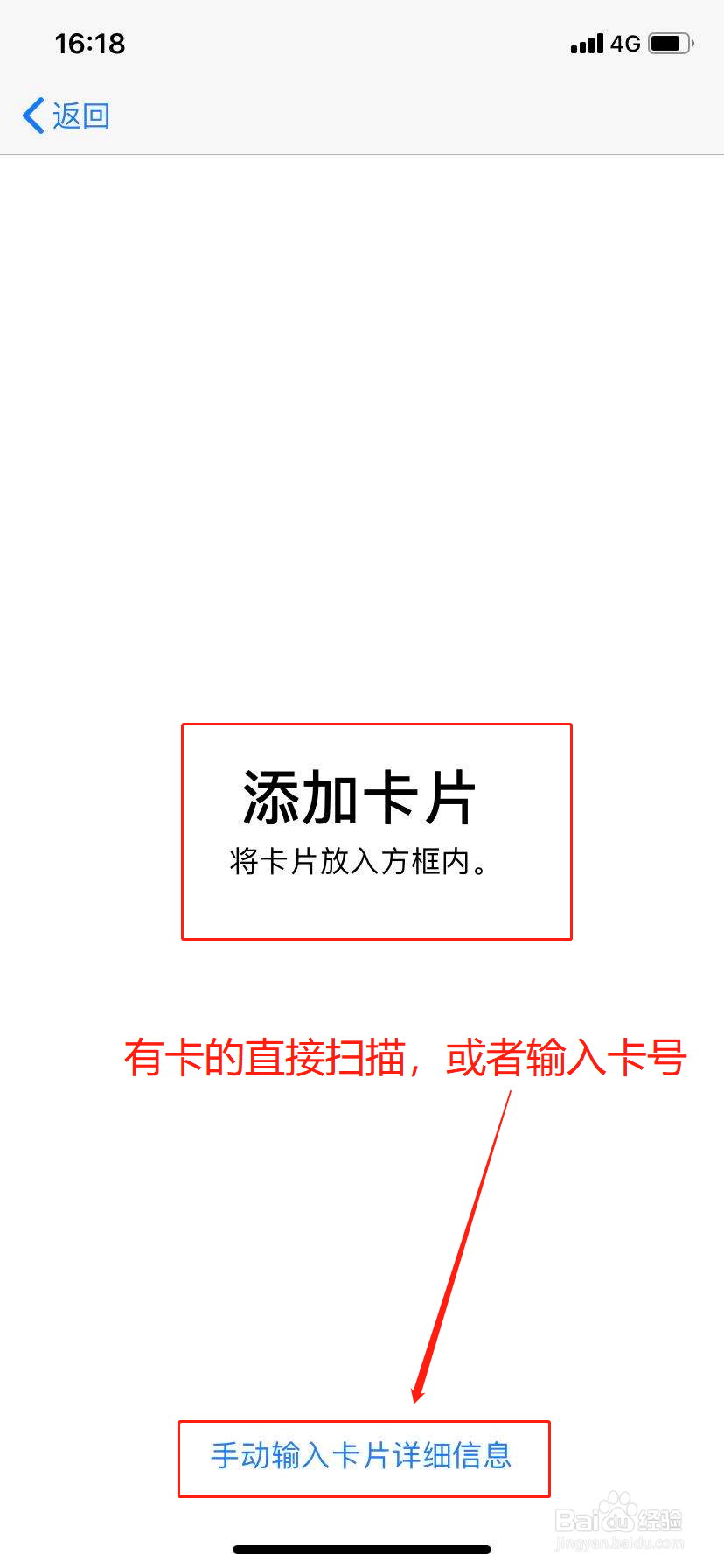
7、输入银行卡号后,点击右上角的“下一步”按钮

8、进入到条款与条件,告诉你绑定卡的相关信息,点击“同意”,则绑卡成功,点击“不同意”则绑卡失败
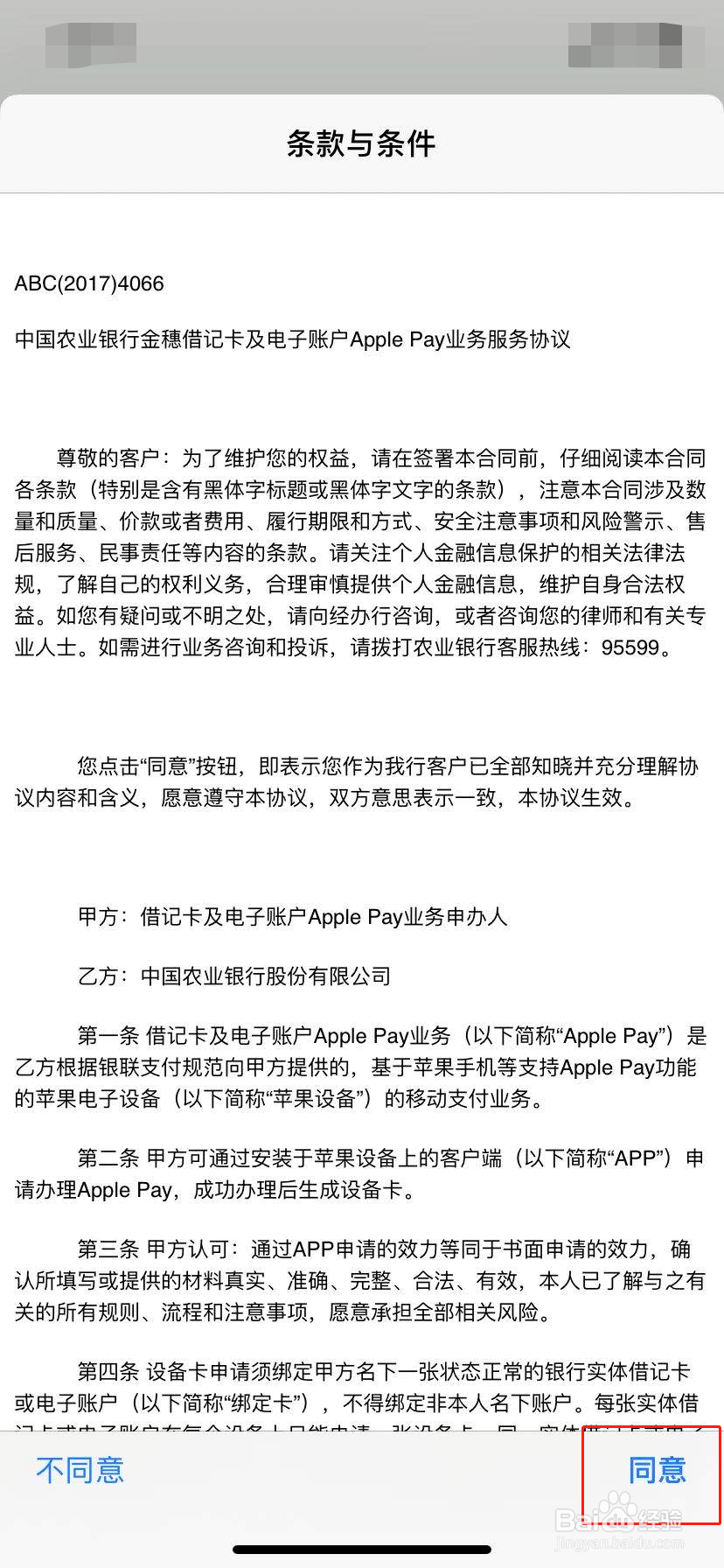
9、绑卡成功后返回到钱包与Apple Pay界面,即可看到你所绑定的付款卡,下次进地铁前,点击两下苹果手机的侧边按钮,即可弹出进站时需要刷的码,将手机上的码放在进站刷码处即可进站